怎么通过路由器远程控制电脑(怎么通过路由器远程控制电脑屏幕)
经常出差的朋友,经常会遇到把重要文档留在家里或者办公室,这时候如果旁边没有别人帮助开机的情况,就非常迫切需要让电脑可以远程开机以及远程控制的功能。
远程开机
远程开机分为两步,第一步是局域网开机,也就是让同一个Wi-Fi下可以唤醒,第二步是设置内网转发或者NAT让局域网的该电脑暴露在公网上,一般是给一个三级域名绑定。
我们先来设置网络唤醒(Wake on Lan)。
首先是进入BIOS把Wake On Lan功能打开,各主板的网络唤醒位置可能有所不同,一般是叫做PCIE设备唤醒设为“允许”。
然后进入系统设备管理器,找到网络适配器,找到其他中的”允许此设备唤醒计算机“功能打勾。此时在局域网内就可以通过其他电脑或者手机唤醒当前电脑。
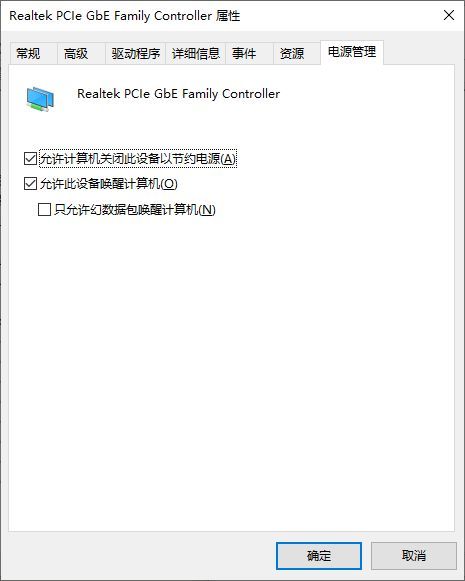
接下来就是配置路由器的DDNS(动态DNS)服务,以 Netgear R7800 为例,大家可以进入路由器后台控制页面,找到DDNS或者动态DNS,选择并注册相应的DDNS服务。
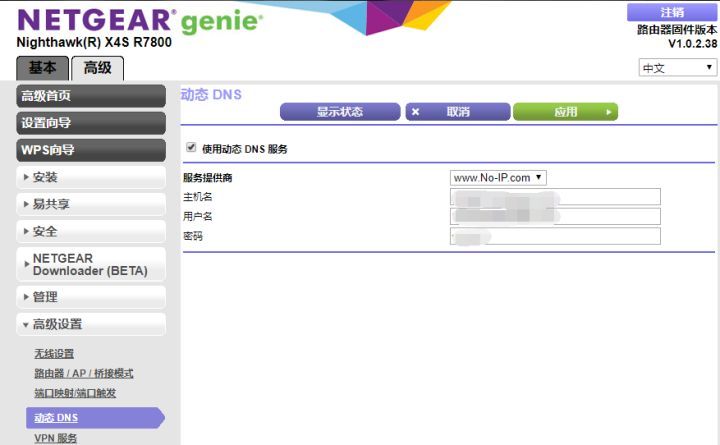
之后找到端口映射,添加自定义服务。
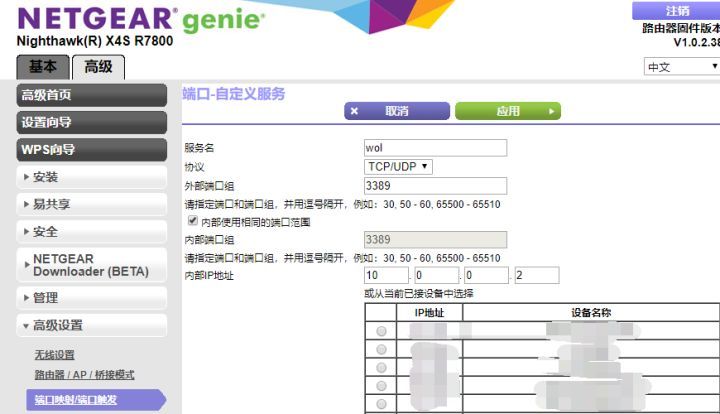
服务名随便填,协议:TCP/UDP,外部端口组 和 内部端口组 一致即可,内部 IP 地址映射到家里电脑的 IP。
这样就可以使用WOL软件发送数据包来唤醒这台电脑了。
手机和电脑上都有很多WOL软件可以使用,也可以使用在线网站来发送开机信号。 https://www.depicus.com/wake-on-lan/woli
当然也可以使用第三方的内网穿透工具如FRP,就是利用第三方公网域名来代理你自己的机器。
远程控制
开机以后,当然是希望远程设置,有一些第三方软件可以使用,其实Windows自带的远程桌面就很好用,在Windows 10中,可以在控制面板中找到“远程桌面”的设置选项,勾选开关即可开启本机的远程桌面功能。
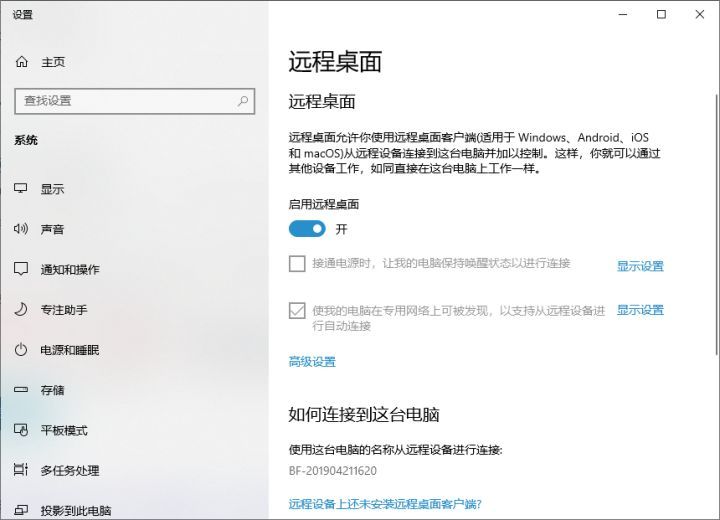
远程桌面默认使用3389端口,这样就可以直接用Windows自带的远程登录工具,手机也有微软的远程客户端。
这样只能在局域网中使用远程控制,想要在外网使用,还需要设置端口映射中,如上面的步骤,添加3389的映射。
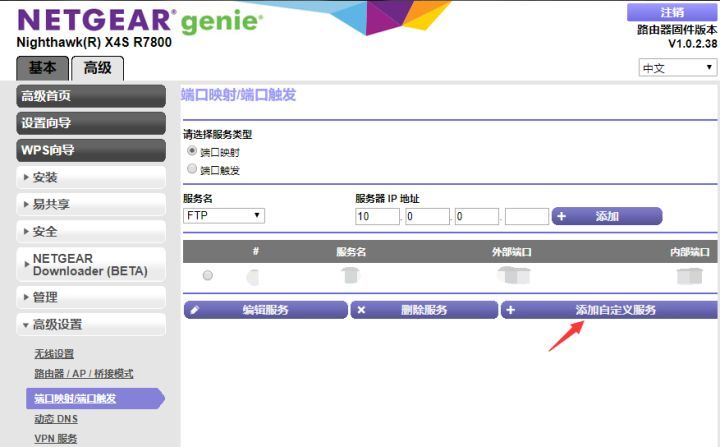
这样就可以直接使用公网域名:3389端口来远程登录计算机进行控制,无论是Windows、Mac、还是各种手机端都有RDC(远程桌面控制)软件可以使用。
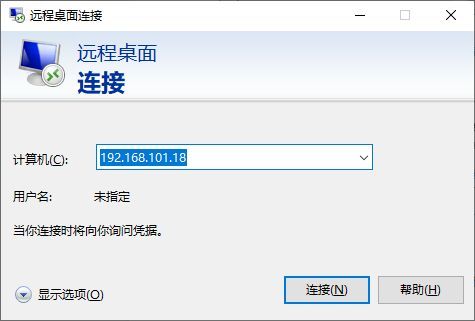
我们这里仅是讲解最简单的设置步骤,在实际使用中还要考虑安全性问题,比如可以使用其他端口。另外我们也可以把路由器通过端口映射、DMZ服务等把路由器也设置为可外网登录,便于我们查看家中网络使用情况。
……